ציין את מתווה היריעות ב'הצגה'
חוברת העבודה של זרימת המצגת יורשת את המתווה שציינת בהמחשה. תוכל להשתמש בהצגה כדי לציין כיצד יוצגו היריעות בזרימת המצגת ובחוברת העבודה של צרכן.
ארגון מחדש של היריעות ב'הצגה'
כאשר עובדים על זרימת המצגת במצב ידני, ניתן לשנות את הסדר של יריעות חוברת העבודה.
- בדף הבית, העבר את הסמן מעל חוברת עבודה, לחץ על פעולות, ואחר כך בחר פתח.
- לחץ על הצג.
- עבור לתחתית הדף הצגה ואתר את הלוח 'יריעות'.
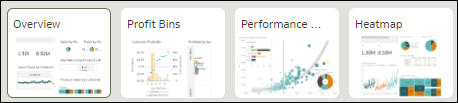
- בלוח 'יריעות', גרור ושחרר יריעה למיקום חדש בסדר התצוגה של היריעות.
- אופציונלי : גרור ושחרר יריעות נוספות כדי לסדר אותן מחדש בסדר התצוגה של היריעות.
- לחץ על שמירה.
שכפול יריעה ב'הצגה'
בעת עבודה על זרימת המצגת במצב ידני, ניתן להוסיף את אותה יריעה מספר פעמים לזרימת המצגת. תוכל להוסיף יריעה מספר פעמים כאשר תרצה שמשתמשים יראו ערכי מסנן שונים בכל גרסה של יריעה משוכפלת.
- בדף הבית, העבר את הסמן מעל חוברת עבודה, לחץ על פעולות, ואחר כך בחר פתח.
- לחץ על הצג.
- עבור לתחתית הדף הצגה ואתר את הלוח 'יריעות'.
- בלוח 'יריעות', רחף מעל יריעה, לחץ על החץ למטה ובחר שכפל יריעה.
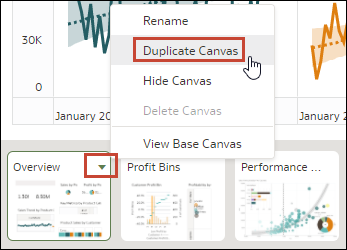
- לחץ על היריעה הכפולה ושנה אותה.
- לחץ על שמירה.
הסרת יריעה כפולה ב'הצגה'
בעת עבודה על זרימת המצגת במצב ידני, ניתן למחוק כל יריעה משוכפלת מזרימת המצגת.
- בדף הבית, העבר את הסמן מעל חוברת עבודה, לחץ על פעולות, ואחר כך בחר פתח.
- לחץ על הצג.
- עבור לתחתית הדף הצגה ואתר את הלוח 'יריעות'.
- בלוח 'יריעות', רחף מעל יריעה, לחץ על איקון החץ למטה ובחר את מחק יריעה.
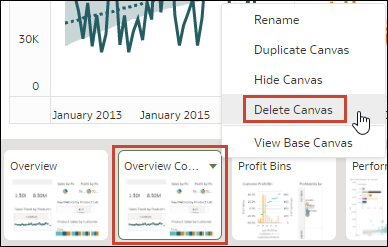
- לחץ על שמירה.
הסתרת יריעה ב'הצגה'
בעת עבודה על זרימת המצגת במצב ידני או אוטומטי, אתה יכול להסתיר יריעה שאינך רוצה שהצרכנים יראו בחוברת העבודה.
- בדף הבית, העבר את הסמן מעל חוברת עבודה, לחץ על פעולות, ואחר כך בחר פתח.
- לחץ על הצג.
- עבור לתחתית הדף הצגה ואתר את הלוח 'יריעות'.
- בלוח 'יריעות', רחף מעל יריעה ובחר הסתר יריעה כדי להסתיר את היריעה.
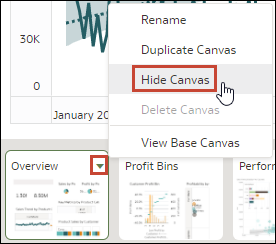
- לחץ על שמירה.
הצגת יריעה נסתרת ב'הצגה'
בעת עבודה על זרימת המצגת במצב ידני או אוטומטי, תוכל להציג יריעות מוסתרות.
- בדף הבית, העבר את הסמן מעל חוברת עבודה, לחץ על פעולות, ואחר כך בחר פתח.
- לחץ על הצג.
- עבור לתחתית הדף הצגה ואתר את הלוח 'יריעות'.
- בלוח 'יריעות', רחף מעל יריעה, לחץ על איקון החץ למטה ובחר הצג יריעה כדי לחשוף את היריעה.
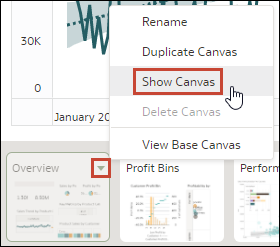
- לחץ על שמירה.
אודות העברה או הסתרה של המחשות ג רפיות ביריעה, ב'הצגה'
בעת עבודה על זרימת המצגת במצב ידני, המאפיין מתווה של יריעת הבסיס בהמחשה קובע אם היריעה תכלול שטחים ריקים או חפיפות בעת התאמת מתווה היריעה בהצגה.
ראה אודות מאפייני מתווה של יריעה ו-עדכן מאפייני יריעה..
כאשר המאפיין מתווה של יריעת הבסיס מוגדר כהתאמה אוטומטית בהמחשה, אזי מתווה היריעה שבהצגה מותאם באופן אוטומטי כדי שיכיל כל המחשה גרפית שהעברת או הסתרת. כאשר מציגים בתצוגה מקדימה את היריעה או בוחרים את איפוס התאמות כדי להסיר את השינויים במתווה היריעה, לא מוצגים שטחים ריקים וחפיפות.
כאשר המאפיין מתווה של יריעת הבסיס מוגדר כסגנון חופשי בהמחשה, אזי מתווה היריעה לא מותאם באופן אוטומטי להכלה של כל המחשה גרפית שהעברת או הסתרת בהצגה. כאשר מציגים בתצוגה מקדימה את היריעה או בוחרים את איפוס התאמות כדי להסיר את השינויים במתווה היריעה, מוצגים שטחים ריקים וחפיפות.
אם היריעה שלך הוגדרה כסגנון חופשי ובהצגה אתה מעביר או מסתיר המחשות גרפיות, הקפד לארגן מחדש את ההמחשות הגרפיות כדי למנוע שטחים ריקים או חפיפות. ראה הצגה או הסתרה של המחשות גרפיות ביריעה, ב'הצגה' ו-איפוס יריעה ב'הצגה'.
שינוי המיקום של המחשה גרפית ביריעה, ב'הצגה'
אתה יכול לגרור ולשחרר המחשות גרפיות למיקומים חדשים ביריעה באמצעות מצב ידני בהצגה.
- בדף הבית, העבר את הסמן מעל חוברת עבודה, לחץ על פעולות, ואחר כך בחר פתח.
- לחץ על הצג.
- אם זרימת המצגות מכילה יותר מיריעה אחת, עבור לתחתית הדף 'הצגה' ולחץ על היריעה שבה נמצאות ההמחשות הגרפיות שאת מיקומן תרצה לשנות.
- ביריעה, גרור ושחרר את ההמחשות הגרפיות כדי לשנות את המיקום שלהן.
- לחץ על שמירה.
איפוס יריעה ב'הצגה'
בעת עבודה במצב ידני, תוכל להשתמש באפשרות היריעה איפוס התאמות כדי לסנכרן את היריעה בהצגה עם יריעת הבסיס שלה שבהמחשה.
- בדף הבית, רחף את הסמן מעל חוברת עבודה, לחץ על פעולות, ואחר כך בחר פתח.
- לחץ על הצג.
- עבור לתחתית הדף הצגה ואתר את הלוח 'יריעות'.
- בלוח 'יריעות', העבר את הסמן מעל יריעה המציגה כוכבית.
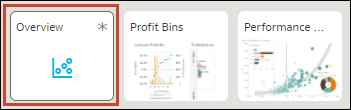
- לחץ על איקון החץ למטה, ובחר איפוס התאמות כדי לאפס את מאפייני נתווה היריעה, או בחר איפוס מסננים כדי לאפס את ערכי המסנן כך שיתאימו ליריעה בהמחשה
- לחץ על שמירה.